使用过演示文稿的朋友们都知道,常常会在幻灯片的内容上使用超链接可以快速翻到需要的那一页幻灯片。下面小编就来告诉大家如何在WPS演示中使用超链接的命令,一起来看看吧。新建默认模板wps演示文稿,内容版式为空白版式。单击在线素材中的目录项,单击目录选项卡,选中其中一种目录,右击选择快捷菜单中的“插入&rd......
WPS word如何利用Tab键制作目录
WPS教程
2021-10-13 11:45:46
我们在利用WPS文字和Word文字进行日常办公时,经常需要给文档添加目录,那么我们经常头疼的是目录当中文字与页码之间的省略号,我们通常需要手动输入进去,但是输入的时候经常会长度不一使页码不能对齐,那么今天我们就来教大家,如何在WPS文字当中利用Tab键和制表位正确制作目录,具体怎么操作呢?一起来学习一下吧。

如何利用Tab键制作目录
首先,我们看到下面的文档,前面是目录,后面是页码,需要用圆点隔开。
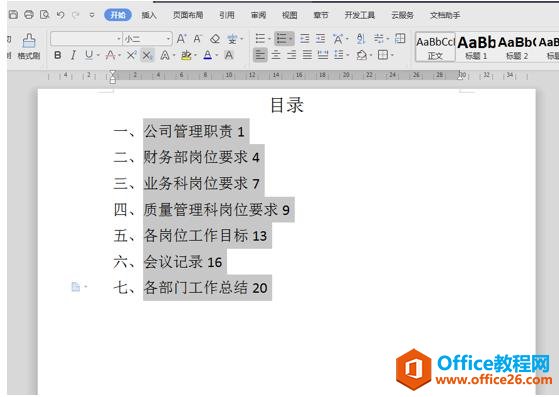
如下图选中文本后,单击鼠标右键,选择段落。
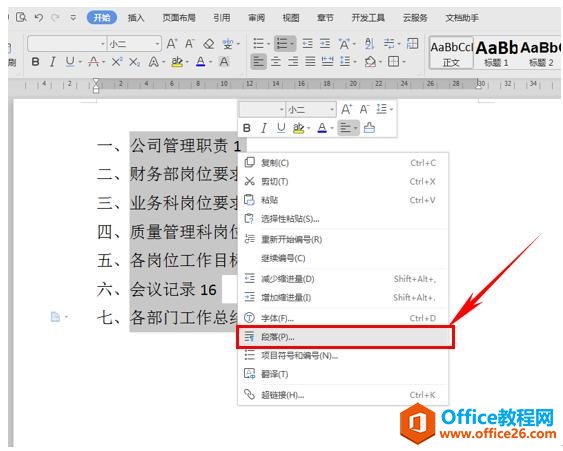
弹出段落的对话框,在右下角选择制表位。
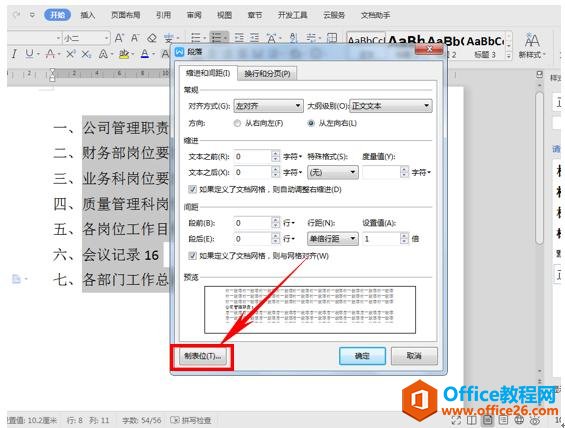
弹出制表位的对话框,在制表位位置处输入40,在对齐方式后选择右对齐,在前导符处选择5……,单击确定。
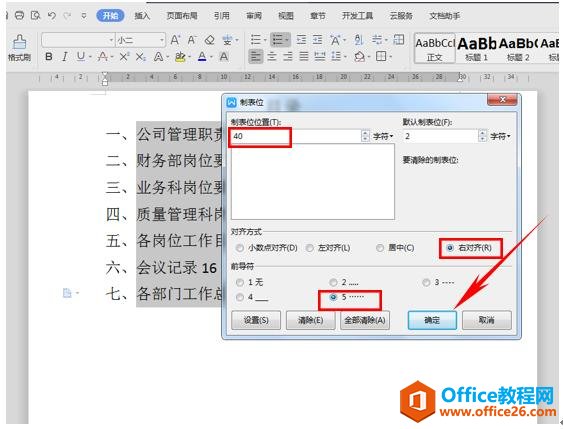
然后将鼠标移动到文字与页码中间,按住Tab键,我们发现就会出现了省略号,不需要我们手动输入了。
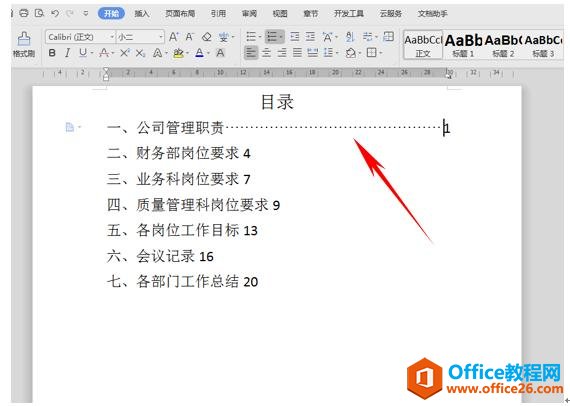
然后重复上述动作,不管距离多大,页码都是对齐的,省略号会因文本和页码之间的距离变化而变化。
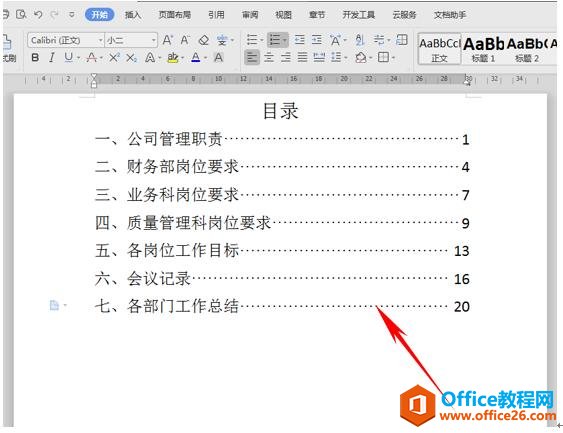
那么,利用制表位与Tab键制作目录的方法,是不是很简单呢,你学会了吗?
标签: word利用Tab键制作目录
相关文章





